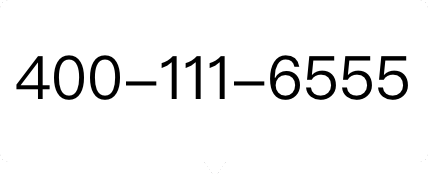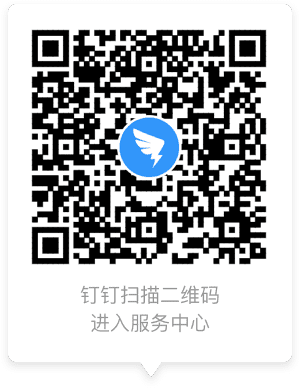
如何设置共享空间的文件权限?
您好,共享文件权限设置路径如下:
1、电脑端钉钉-左侧任务栏【云盘】-【切换到对应的企业】-【团队文件】-点击共享文件夹后【...】-【权限管理】;
2、手机端钉钉-【协作】-【云盘】-【切换到对应的企业】-【团队文件】点击对应共享文件夹后面的【...】-【权限管理】,如下图所示:
仅创建者可为文件夹设置权限,一共有4种权限,可通过添加成员、添加部门、添加群等方式添加其他企业成员一同协作,最多可以设置999人。
可管理:上传,下载,编辑,删除文件。
可编辑:上传,查看,下载、编辑。
可查看/下载:下载,在线预览。
仅查看:仅支持在线预览,不能下载。

【温馨提示】:
1、上传者可以删除自己上传的文件,不能删除别人上传的文件。
2、如果共享文件的创建者没有给企业管理员设置查看权限,那管理员也是无法查看的。
3、仅创建者可以删减管理者,并可以永久删除共享文件夹。共享文件的上传和编辑权限不可分开。
4、共享文件的创建者无法将文件转交给其他人。